Präsenz
![]()
Das Präsenzfenster bietet eine schnelle Möglichkeit, die Verfügbarkeit Ihrer Kollegen zu überprüfen.
Sowohl im Taskleistenmodus als auch im App-Leiste Modus kann die Größe des Präsenzfensters geändert und über das Dock-Pin-Symbol am rechten oder linken Bildschirmrand angedockt werden.
![]()
Status der Nebenstelle
Der Status der Benutzernebenstelle wird durch eine Mischung aus Symbolfarbe und Statustext angezeigt:


Modus für große Verzeichnisse
Die Präsenzliste wird automatisch von bis zu 50 Webex Calling Mitarbeitern aufgefüllt.
Wenn Ihre Webex Calling Benutzerliste mehr als 50 Kontakte enthält, wird das Präsenzfenster nicht automatisch aufgefüllt, sondern Kontakte können über die Suchfunktion gefunden und als 'Favoriten' hinzugefügt werden, um im Präsenzfenster weiterhin sichtbar zu bleiben.
Kontakt-Sortierung
Falls gewünscht, können Kontakte nach Telefonnummer statt nach Namensreihenfolge sortiert werden:

Kontaktsuche
In der Suchleiste oben in der Präsenzkontaktliste werden Elemente im Hauptpräsenzsfenster angezeigt, die Treffer von einer Suche nach Vorname, Nachname oder Telefonnummer sind.
NOTE: The search includes ALL items found in the Telephone system "Users" directory, whether they are visible in the Presence window co-worker list or not.
![]()
Geben Sie 2 oder mehr Zeichen ein, um die Benutzerliste zu durchsuchen.

Um die Suche abzubrechen oder eine neue Suche zu starten, klicken Sie auf das Abbruchsymbol:
![]()
Seiten-Menü
Wenn Sie den Mauszeiger auf einen Kontakt bewegen, wird das Seiten-Menü angezeigt, das je nach aktuellem Anrufstatus unterschiedliche Aktionen bietet:
![]()
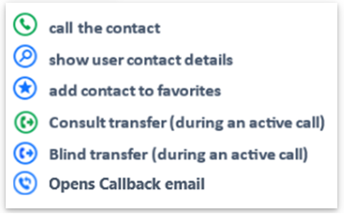
(screenshot added in release version 4.4.0)
Die Option „Benutzer anzeigen“ öffnet ein separates Fenster, in dem alle Kontaktinformationen aus dem Benutzerverzeichnis der Telefonanlage angezeigt werden:
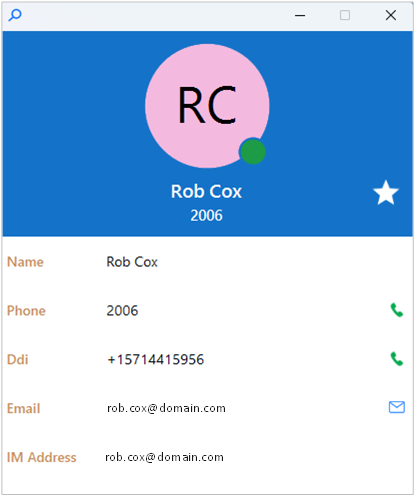
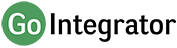
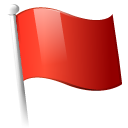 Report this page
Report this page